Office 365 Signatur öffnet sich nicht
Guten Tag,
Ich habe bei einem Notebook das vorinstallierte Office deinstalliert und dann Office 365 installiert.
Nun kann ich in Outlook die Signaturen nicht öffnen( Neue E-Mail -> Signatur ->Signatur... ohne Funktion).
Bereits versucht:
- Office 365 Deinstallieren und neu Installieren
- Reparatur von Outlook sowohl Offline als auch Online durchgeführt
- Bei C:/Programme/ den Office 15 Ordner gelöscht (der kommt aber nach einem Neustart wieder zurück)
- In der Registry diese Anleitung:
hwiedermann.de/2018/04/23/outlook-signaturen-button-ohne-funktio ...
befolgt.
Jedoch hat bei mir der letzte Punkt der Anleitung nicht geklappt:
„Bearbeiten“ → „Neu“ → „Wert der mehrteiligen Zeichenfolge“Pfad für Outlook.exe:
Um den Pfad für Outlook.exe zu bestätigen, sollte man am besten vorher den Dateipfad im Explorer suchen.
Was ist hier mit Pfad bestätigen gemeint?
Falls Jemand eine Lösung parat hat, wäre ich sehr dankbar ;)
Ich habe bei einem Notebook das vorinstallierte Office deinstalliert und dann Office 365 installiert.
Nun kann ich in Outlook die Signaturen nicht öffnen( Neue E-Mail -> Signatur ->Signatur... ohne Funktion).
Bereits versucht:
- Office 365 Deinstallieren und neu Installieren
- Reparatur von Outlook sowohl Offline als auch Online durchgeführt
- Bei C:/Programme/ den Office 15 Ordner gelöscht (der kommt aber nach einem Neustart wieder zurück)
- In der Registry diese Anleitung:
hwiedermann.de/2018/04/23/outlook-signaturen-button-ohne-funktio ...
befolgt.
Jedoch hat bei mir der letzte Punkt der Anleitung nicht geklappt:
„Bearbeiten“ → „Neu“ → „Wert der mehrteiligen Zeichenfolge“Pfad für Outlook.exe:
Um den Pfad für Outlook.exe zu bestätigen, sollte man am besten vorher den Dateipfad im Explorer suchen.
Was ist hier mit Pfad bestätigen gemeint?
Falls Jemand eine Lösung parat hat, wäre ich sehr dankbar ;)
Bitte markiere auch die Kommentare, die zur Lösung des Beitrags beigetragen haben
Content-ID: 493749
Url: https://administrator.de/forum/office-365-signatur-oeffnet-sich-nicht-493749.html
Ausgedruckt am: 18.07.2025 um 05:07 Uhr
7 Kommentare
Neuester Kommentar
Hallo,
Ich hatte das geiche Problem, der Button Signaturen erzeugte keinerlei Funktion. ( Outlook in Office Version 2019 )
Dieser Trick hat bei uns funktioniert ( Die 64 Bit Version ist im Einsatz )
Für Office 32-bit: HKEY_LOCAL_MACHINE\SOFTWARE\Classes\CLSID\{0006F03A-0000-0000-C000-000000000046}\LocalServer32
Für Office 64-bit: HKEY_LOCAL_MACHINE\SOFTWARE\Classes\Wow6432Node\CLSID\{0006F03A-0000-0000-C000-000000000046}\LocalServer32
Bei (Standard) sowie (LocalServer32) den Pfad zu outlook.exe eintragen.
Danach neu Starten!
Falls keine Ahnung was das heisst: über "Ausführen" das Windows Tool "regedit" aufrufen, die oben zu sehenden Order auswählen, am Ende den Pfad korrigieren...
Ich hatte das geiche Problem, der Button Signaturen erzeugte keinerlei Funktion. ( Outlook in Office Version 2019 )
Dieser Trick hat bei uns funktioniert ( Die 64 Bit Version ist im Einsatz )
Für Office 32-bit: HKEY_LOCAL_MACHINE\SOFTWARE\Classes\CLSID\{0006F03A-0000-0000-C000-000000000046}\LocalServer32
Für Office 64-bit: HKEY_LOCAL_MACHINE\SOFTWARE\Classes\Wow6432Node\CLSID\{0006F03A-0000-0000-C000-000000000046}\LocalServer32
Bei (Standard) sowie (LocalServer32) den Pfad zu outlook.exe eintragen.
Danach neu Starten!
Falls keine Ahnung was das heisst: über "Ausführen" das Windows Tool "regedit" aufrufen, die oben zu sehenden Order auswählen, am Ende den Pfad korrigieren...
habe dasselbe Problem, der Ansatz mit Registry hat nicht funktioniert; wenn ich Signaturen im entsprechenden Ordner ablege, kann ich sie einfügen - aber nicht bearbeiten.
Beim Anpassen des Pfads in der Registry erscheint allerdings eine Warnmeldung, dass Leerzeichen entfernt wurden - kann das mit dem Problem zusammenhängen?

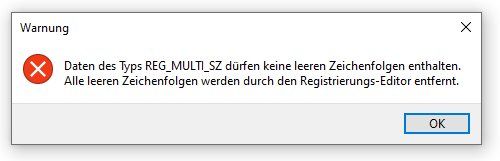
Beim Anpassen des Pfads in der Registry erscheint allerdings eine Warnmeldung, dass Leerzeichen entfernt wurden - kann das mit dem Problem zusammenhängen?

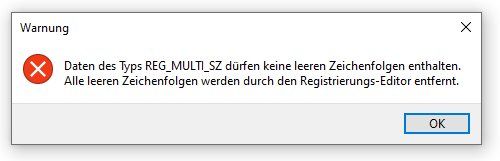
Moin zusammen,
auch wenn dieser Post schon älter ist, möchte ich gerne die Lösung teilen:
Outlook schließen: bzw. Office Anwendungen schlißen!
1. `Win+R` drücken, um das Ausführen-Fenster zu öffnen, und `RegEdit` eingeben, um den Registrierungseditor zu starten.
2. `STRG+F` drücken, um die Suchfunktion zu öffnen.
3. Den folgenden Schlüssel einfügen: `0006F03A-0000-0000-C000-000000000046`.
4. Alle gefundenen Einträge löschen ( es sind ca. 25+). (Nicht aufgeben!!!)
5. Outlook erneut starten
6. Signaturen öffnen --> sollte jetzt funktionieren.
auch wenn dieser Post schon älter ist, möchte ich gerne die Lösung teilen:
Outlook schließen: bzw. Office Anwendungen schlißen!
1. `Win+R` drücken, um das Ausführen-Fenster zu öffnen, und `RegEdit` eingeben, um den Registrierungseditor zu starten.
2. `STRG+F` drücken, um die Suchfunktion zu öffnen.
3. Den folgenden Schlüssel einfügen: `0006F03A-0000-0000-C000-000000000046`.
4. Alle gefundenen Einträge löschen ( es sind ca. 25+). (Nicht aufgeben!!!)
5. Outlook erneut starten
6. Signaturen öffnen --> sollte jetzt funktionieren.